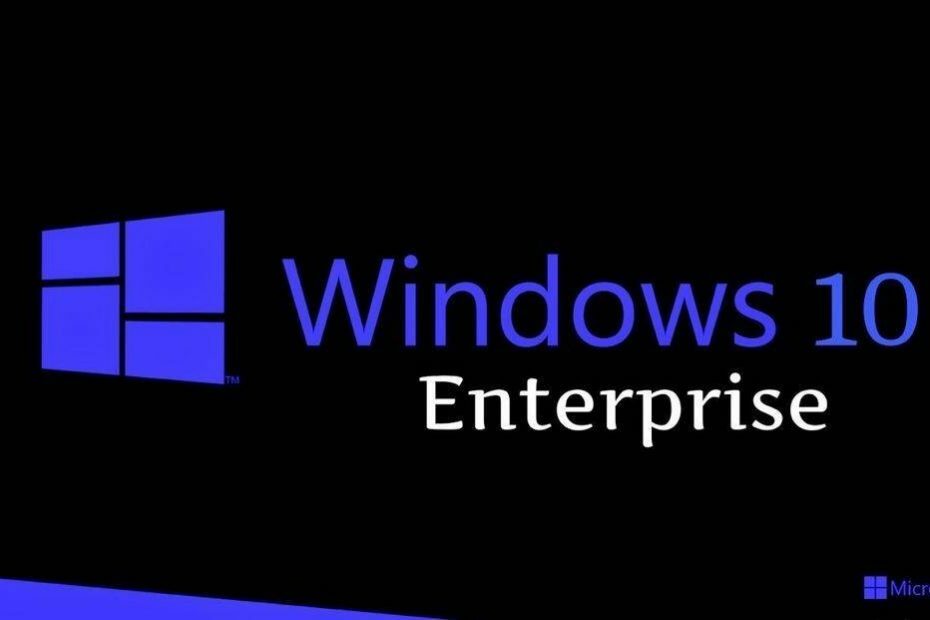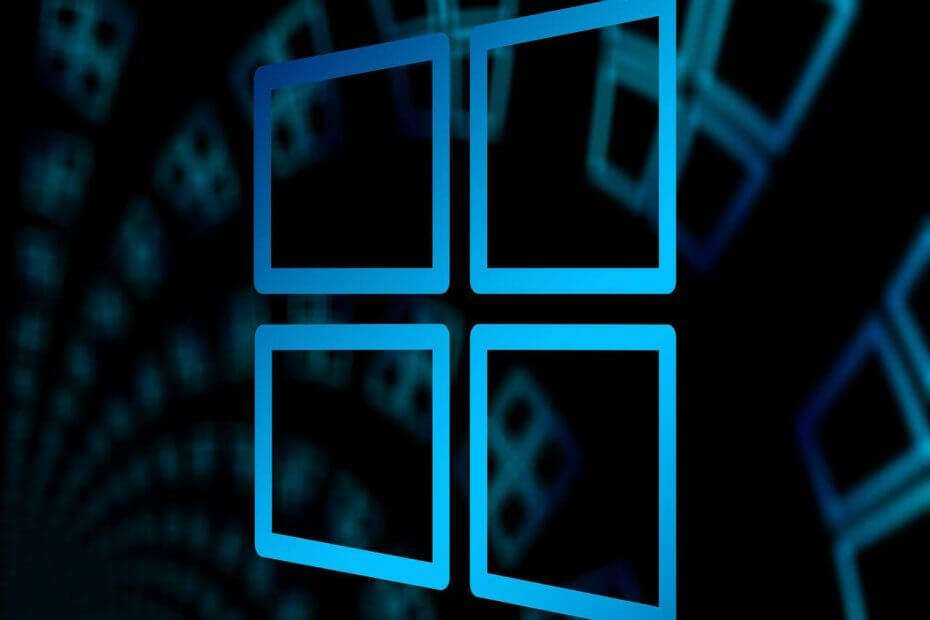Superfetch este o funcționalitate în Windows 10 introdusă în două scopuri. Primul scade timpul de încărcare, iar al doilea încarcă mai rapid aplicațiile. Superfetch face acest lucru preîncărcându-le în memorie. De asemenea, vă urmărește modelul de utilizare pentru o decizie mai bună de preîncărcare. De exemplu, dacă deschideți cromul dimineața, acesta va preîncărca cromul în orele dimineții, astfel încât aplicația să se încarce mai repede. Dar uneori prefetch devine o cauză majoră a utilizării ridicate a discului. Aici, în acest articol, vom discuta despre cum să dezactivați extragerea în Windows 10.
Notă - În noua actualizare Windows 10, sistemul de operare Windows l-a redenumit SysMain. Pentru a dezactiva acest serviciu prin Editorul de registry, procedați în felul următor.
Dezactivați Superfetch / SysMain prin Managerul de servicii
1. Căutare Servicii în Căutarea barei de activități
2. Acum, alegeți Servicii.

3. Localiza Sysmain.
4. Faceți dublu clic pe Sysmain.
5. Acum, alegeți Tipul de pornire la fel de Dezactivat din meniul derulant.
6. Click pe Stop pentru a opri serviciul.
7. Alege aplica.
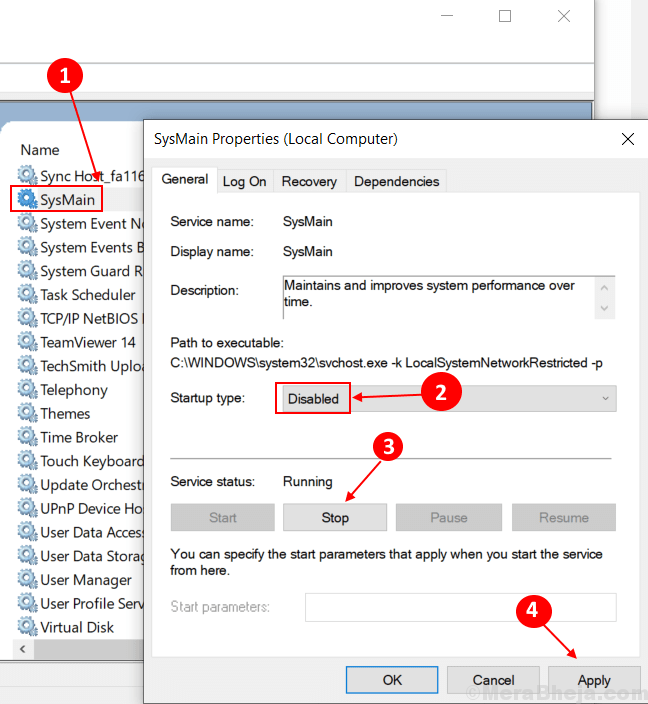
Dezactivați superfetch / Sysmain prin promptul de comandă
Pasul 1 - Deschideți promptul de comandă ca administrator.
Pasul 2 - Scrieți codul de comandă dat mai jos și apăsați Enter.
sc stop "SysMain" & sc config "SysMain" start = dezactivat
Notă: - Pentru a o activa din nou, rulați doar comanda dată mai jos.
sc config "SysMain" start = auto & sc start "SysMain"
Dezactivați extragerea prin registry Windows
Pasul 1 - Apăsați Tasta Windows + R împreună pentru a afișa caseta de comandă run.
Pasul 2 - Scrieți Regeditîn caseta de comandă run și apăsați Enter.
Pasul 3 - Navigați acum la locația dată mai jos.
- HKEY_LOCAL_MACHINE
- SISTEM
- CurrentControlSet
- Control
- Manager sesiune
- Gestionarea memoriei
- PrefetchParameters
Pasul 4 - În partea dreaptă a casetei pop-up, găsiți EnableSuperfetch intrare din listă.
Introduceți una dintre următoarele valori în EnableSuperfetch în funcție de cerința dvs.
0 – pentru a dezactiva complet Superfetch
1 - pentru a activa preluarea la lansarea programului
2 - pentru a activa preluarea de pornire
3 - pentru a permite preluarea tuturor
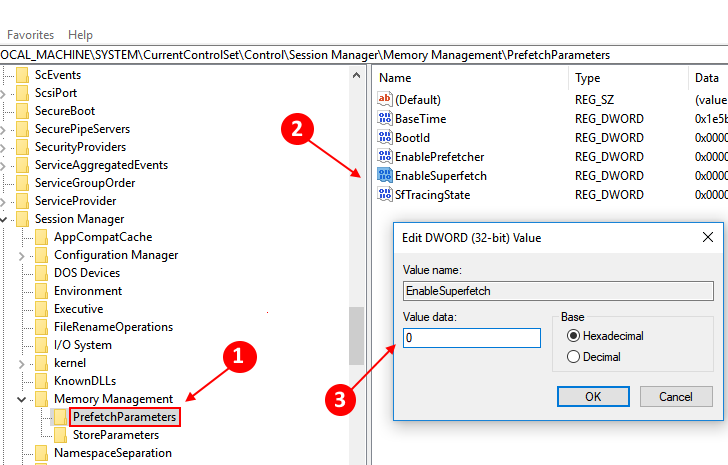
Dacă această intrare este absentă, faceți clic dreapta pe PrefetchParametersfolder, apoi alegeți Nou> Valoare DWORD. Denumiți această EnableSuperfetch și efectuați pașii de mai sus.